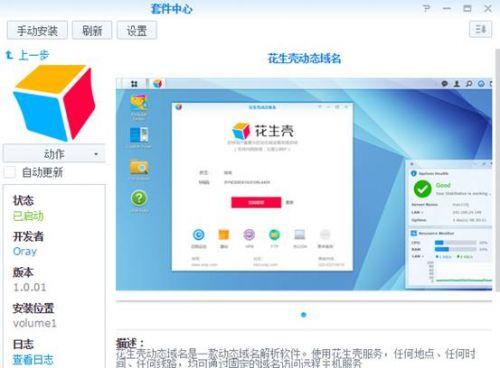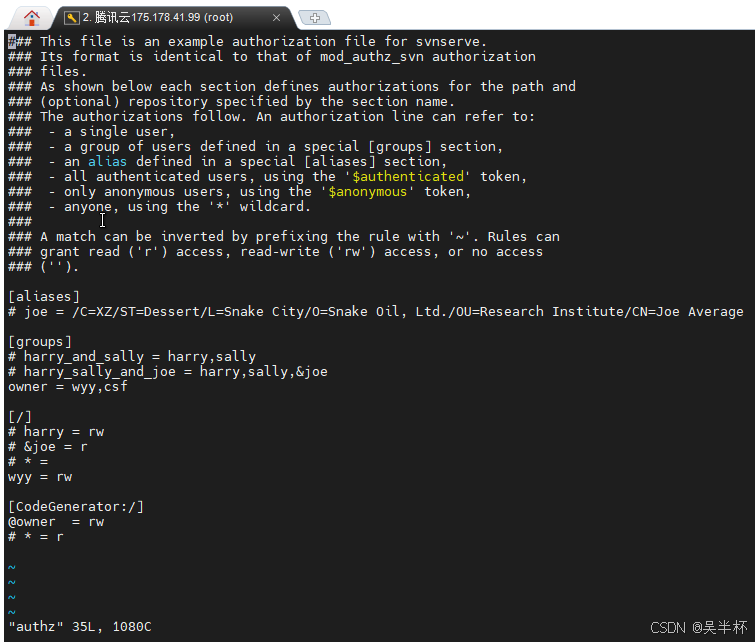大家好,我是加勒比考斯!
很高兴再次见到大家!
威联通在企业级领域的地位一直是非常高,它拥有非常成熟的数据安全策略,可以确保企业级高可靠性的数据安全运作模式。在之前威联通已经拥有业内最强的3-2-1备份工具HBS3,一个工具就整合了数据备份、复原、同步等功能,几乎包含了用户想要的所有备份方式以及存储介质。
如今威联通终于又发布了一个全新的备份工具——Hyper Data Protector 多平台系统备份中心,该工具可以说是彻底补全了3-2-1数据备份法则的最后拼图,它的功能是用来整机备份,无论是Windows物理服务器以及 VMware vSphere 与 WindowsHyper-V 虚拟机都可以备份,彻底满足个人与企业的所有备份需求。
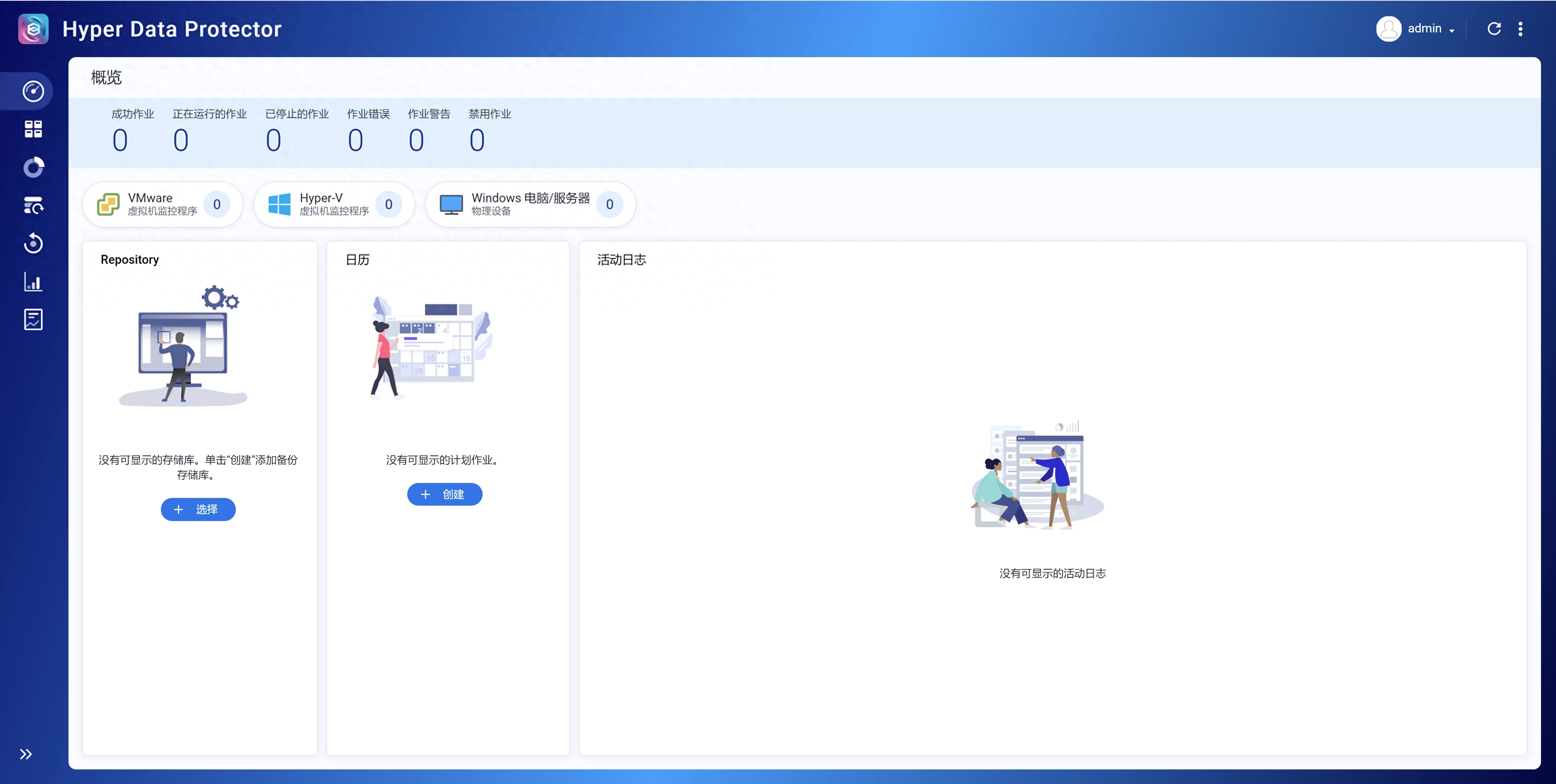
谈到备份整机系统,最常见的应该是苹果的“Time Machine时间机器”,苹果的生态系统有很多优势点,关于整机备份就是其中之一,它可以将系统备份在任意介质上, 如果电脑数据发生丢失损坏就可以快速通过“Time Machine时间机器”恢复电脑到存储时间点的状态。目前所有NAS都有该功能,实现非常简单。
如果通过苹果时间机器类比还是没弄懂“整机备份” ,没关系,我再来解释一遍,咱们打游戏会有一个存档功能,假设在后面的游戏过程中不小心GAME OVER了,可以选择之前的存档点复活重来。而这个系统整机备份也是一样,如果虚拟机或者PC/Mac系统或者数据挂了,可以将整个虚拟机或者PC/Mac的系统状态快速恢复到之前的存档点进行重来。
那么咱们就可以理解威联通 HDP了,Hyper Data Protector 是一种存储解决方案,用于备份和恢复物理服务器以及 VMware vSphere 与 WindowsHyper-V 虚拟机。
演示设备
本次,我们用来演示HDP的设备是威联通TS-464C2与希捷酷狼NAS硬盘。
威联通TS-464C2是一款4盘位旗舰NAS,它的处理器是全新的Intel celeron N5095,性能非常强,比上代J4125处理性能强30%,集显性能强了4倍。它还提供了2个M.2 NVMe SSD插槽,8GB可拓展内存,HDMI2.0接口,2个2.5GbE网口,无论是win11虚拟机、软路由、Docker、HTPC家庭影院都能轻松驾驭,可以说是一步到位的机型。
威联通的优势有非常多,这也是我选择它的原因:
1、威联通作为全球TOP级NAS品牌,它拥有强大的硬件与系统,已为诸多企业提供了多年稳定的存储服务,无论是运行还是售后都有保障。
2、威联通功能极其齐全,它的虚拟机、Docker 、数据保护功能都是NAS领域里面做的最好的,所以选择它准没有错。
3、独家的Qtier技术。威联通支持将SSD与HDD整合在一起形成一个存储池,既有SSD的速度也有HDD的容量。
4、独家的HBS3应用。(最佳3-2-1数据备份原则实施应用,所有NAS厂商里面做得最好)
5、大陆服务器带宽升级。(即使没公网IP,使用外网访问速度也是满速)
6、独家的虚拟机技术。(非常强大,支持虚拟机多开,整机备份,以及统一管理)(还支持HDMI直出)
7、独家快照技术。(实时将整个存储池进行存档)
8、我个人目前使用都是协议连接,威联通NAS支持所有的协议,稳定满速不卡顿。
硬盘方面,我家中NAS一直在使用的都是希捷酷狼NAS硬盘,因为它拥有极佳的可靠性、稳定性与运转声音很低的优势。
希捷酷狼NAS硬盘的优点非常明确,所以这也是我一直选择它的原因:
1、希捷酷狼NAS硬盘全系采用CMR传统磁记录技术,非叠瓦盘,更适合作为NAS硬盘重度使用。
2、对于希捷酷狼系列的硬盘,希捷那边赠送3年内免费原厂数据恢复服务1次。目前很多玩家都是冲着这一点去的,非常重要,数据有兜底的保障。
3、希捷酷狼NAS硬盘系列有IronWolf Health Management(IHM)酷狼健康管理软件,兼容主流NAS品牌的众多产品,其中就有威联通NAS,它具有预防、干预和恢复功能,可大幅提高NAS系统的可靠性。
4、希捷酷狼NAS硬盘系列独家采用了 AgileArray技术优化网络存储。AgileArray 拥有最先进的电源管理技术,支持在多盘位环境中实现双面平衡和 RAID 优化。说白了就是针对NAS环境进行了单独的优化。
5、希捷酷狼NAS硬盘系列均搭载了旋转振动 (RV) 传感器,也是同级别中首款采用 RV 传感器的硬盘,可在多硬盘 NAS中保持高性能。
6、相比于企业盘而言,希捷酷狼NAS硬盘运转声音表现非常好,发出的声音比企业盘低太多了。
接下来我们通过威联通TS-464C2与希捷酷狼NAS硬盘为大家演示关于HDP的实际用途。
注意:目前的HDP是内部测试版本, 正式版本还未发布,如果想体验的玩家可以耐心等待一段时间,等官方正式上架AppCenter。
我们本次演示以备份windows系统电脑为准。
前期准备
1、在NAS端安装Hyper Data Protector 多平台系统备份中心。
2、在电脑端安装NetBak PC Agent软件。
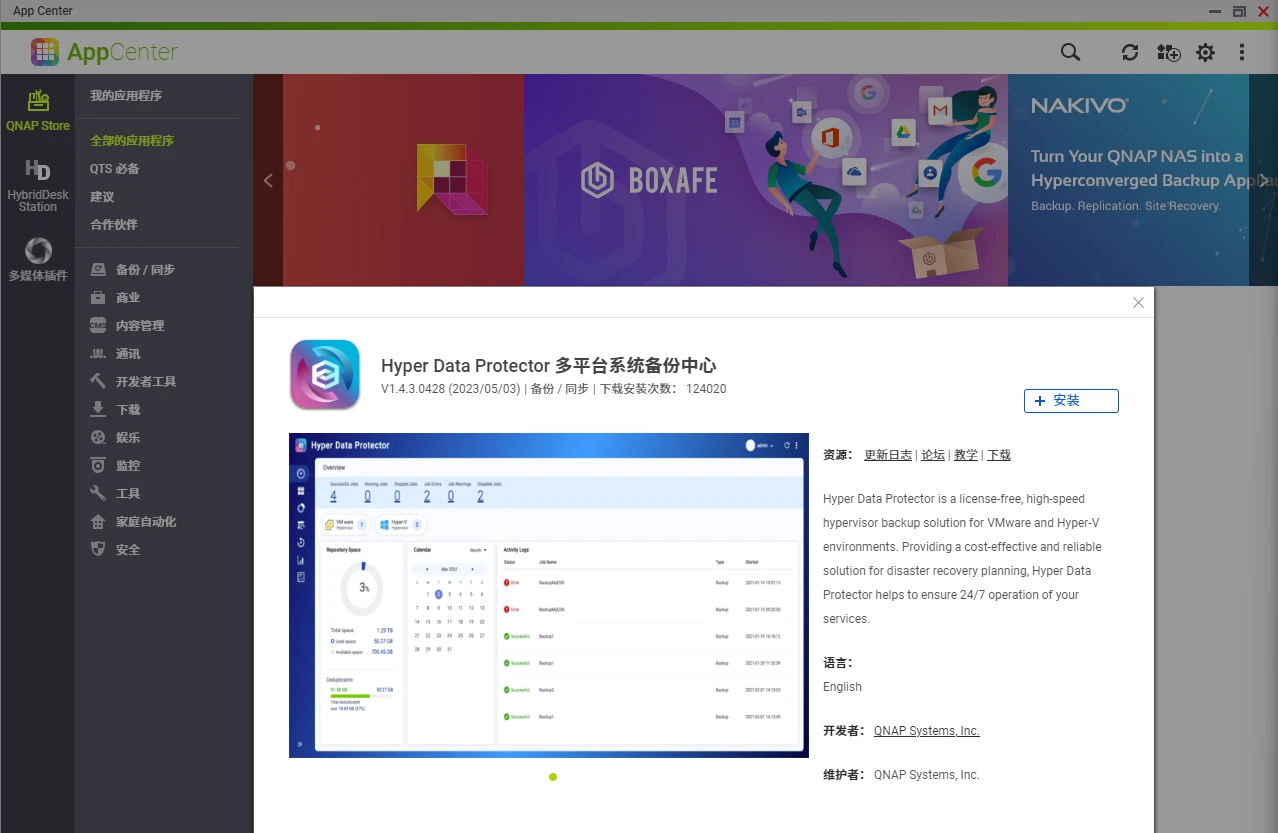
安装完成后,在主页可以找到功能入口。进入HDP平台,使用NAS账号密码登录即可。
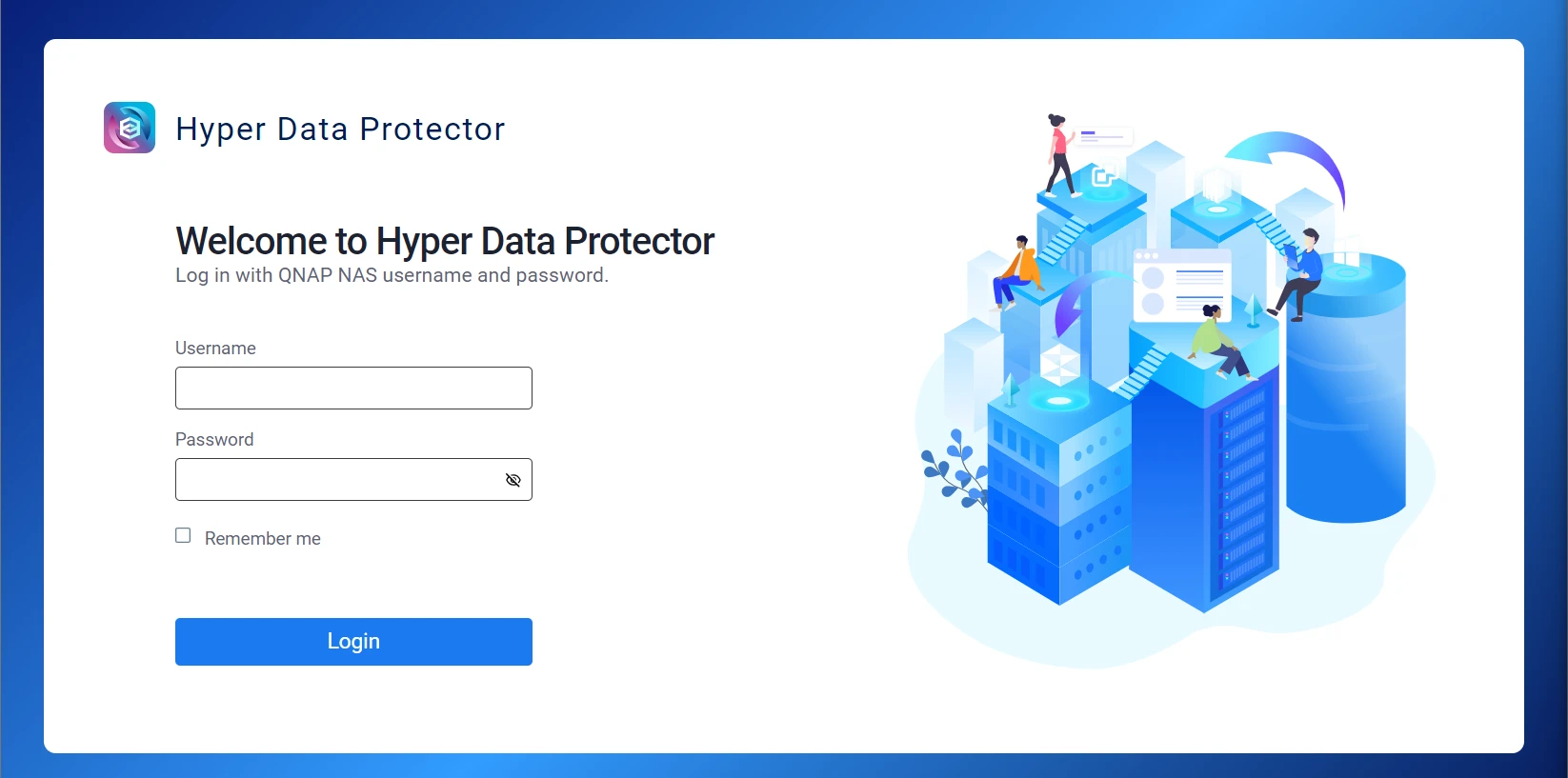
点击Windows电脑,或者左侧第二个图标,转跳到清单列表
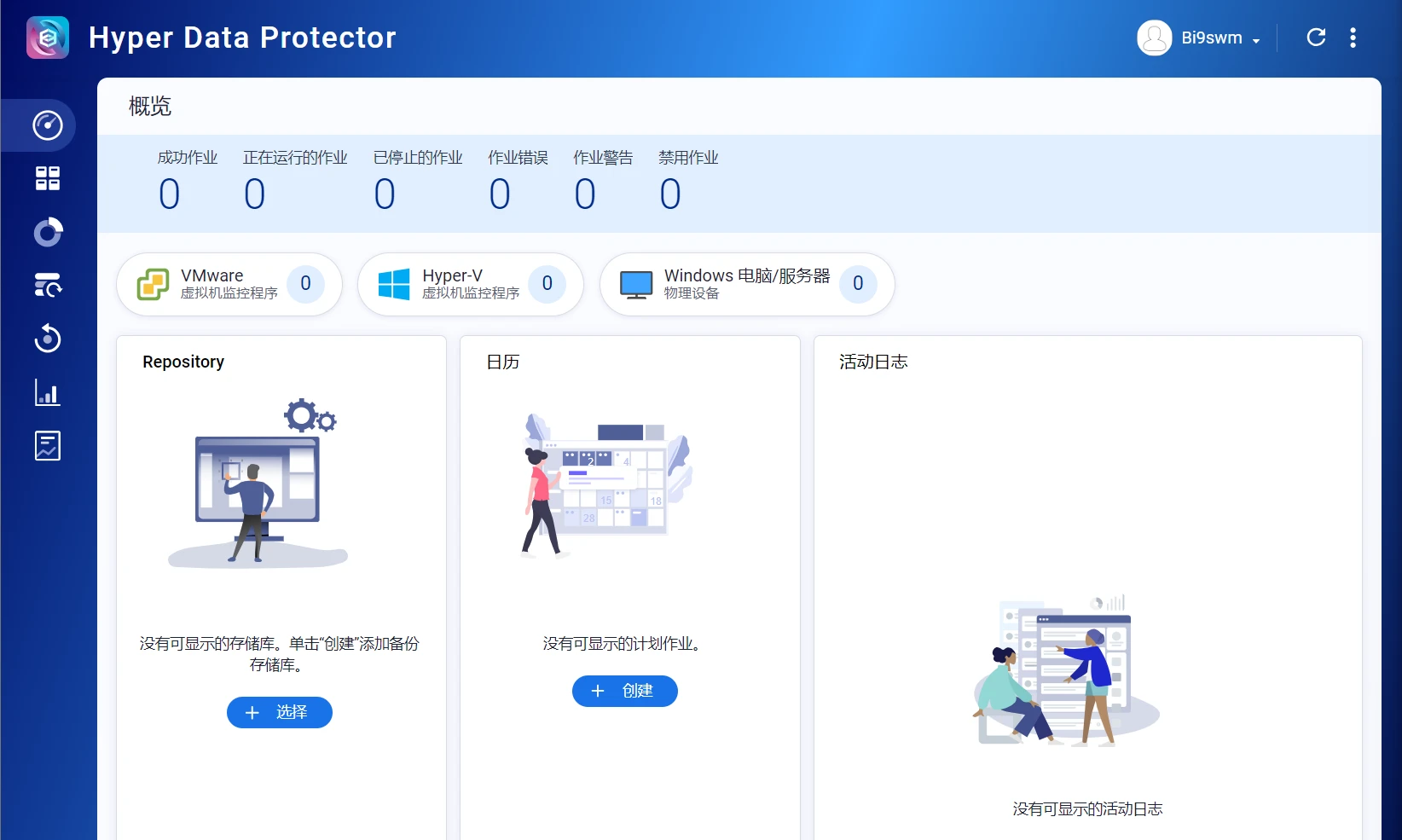
Hyper Data Protector 是一种完整的系统存储解决方案,可以用于备份和恢复物理服务器以及 VMware vSphere 与 WindowsHyper-V 虚拟机。我们本次 以Windows电脑/服务器备份为例,给大家做演示。
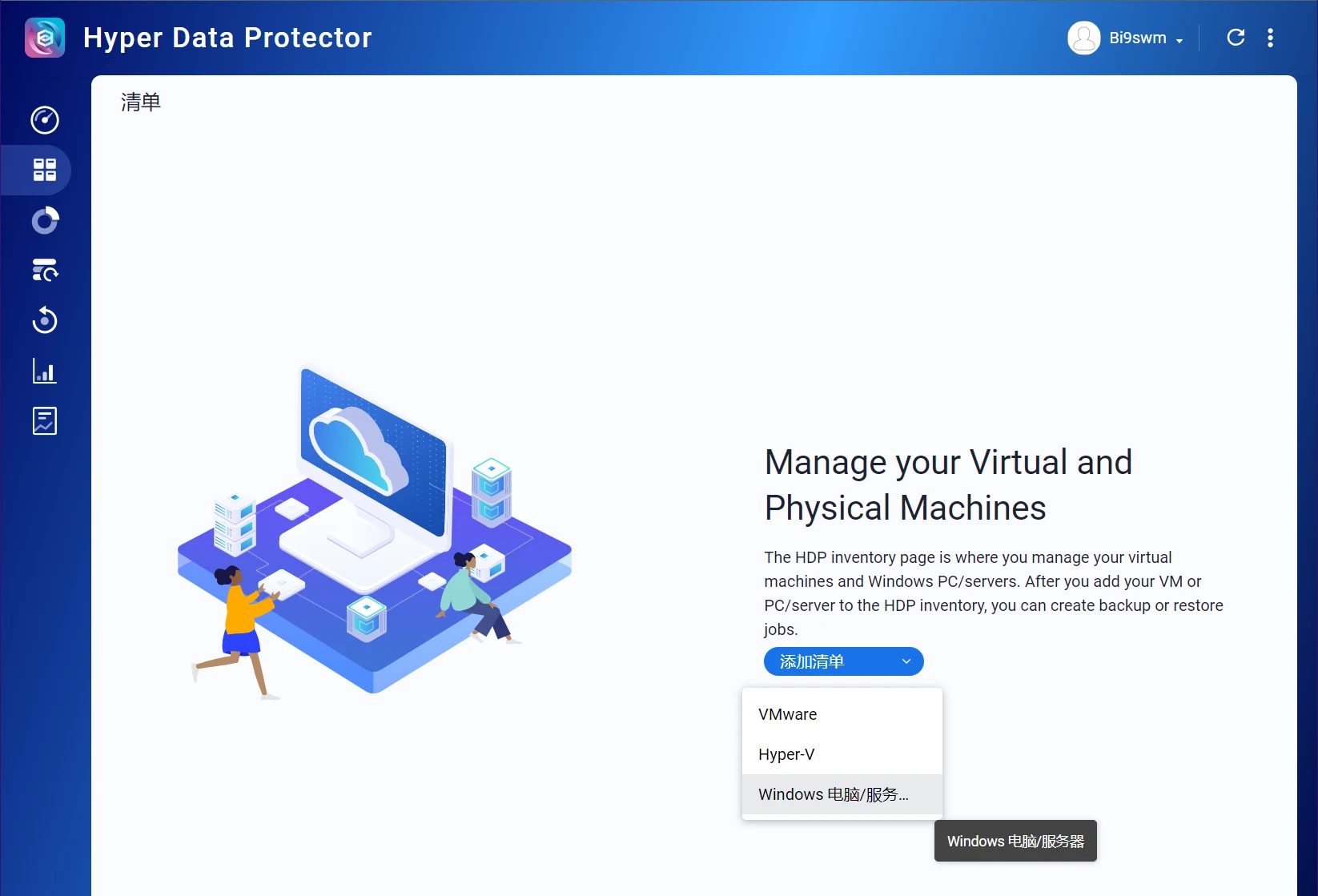
再根据提示下载安装NetBak PC Agent客户端即可。
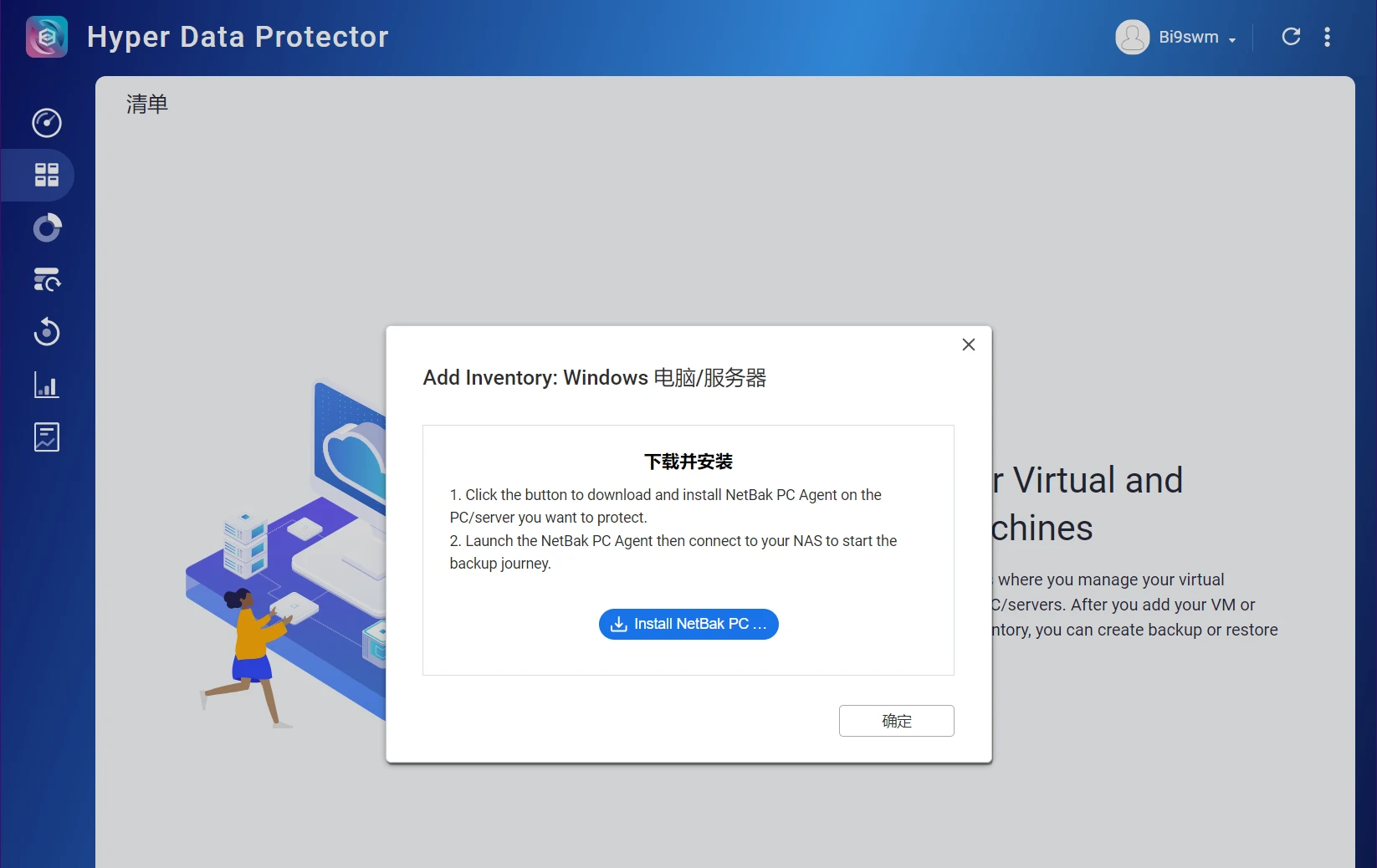
如果要备份windows 系统,则需要在电脑端也安装客户端,这个客户端的名字叫做NetBak PC Agent,安装完成如下图。
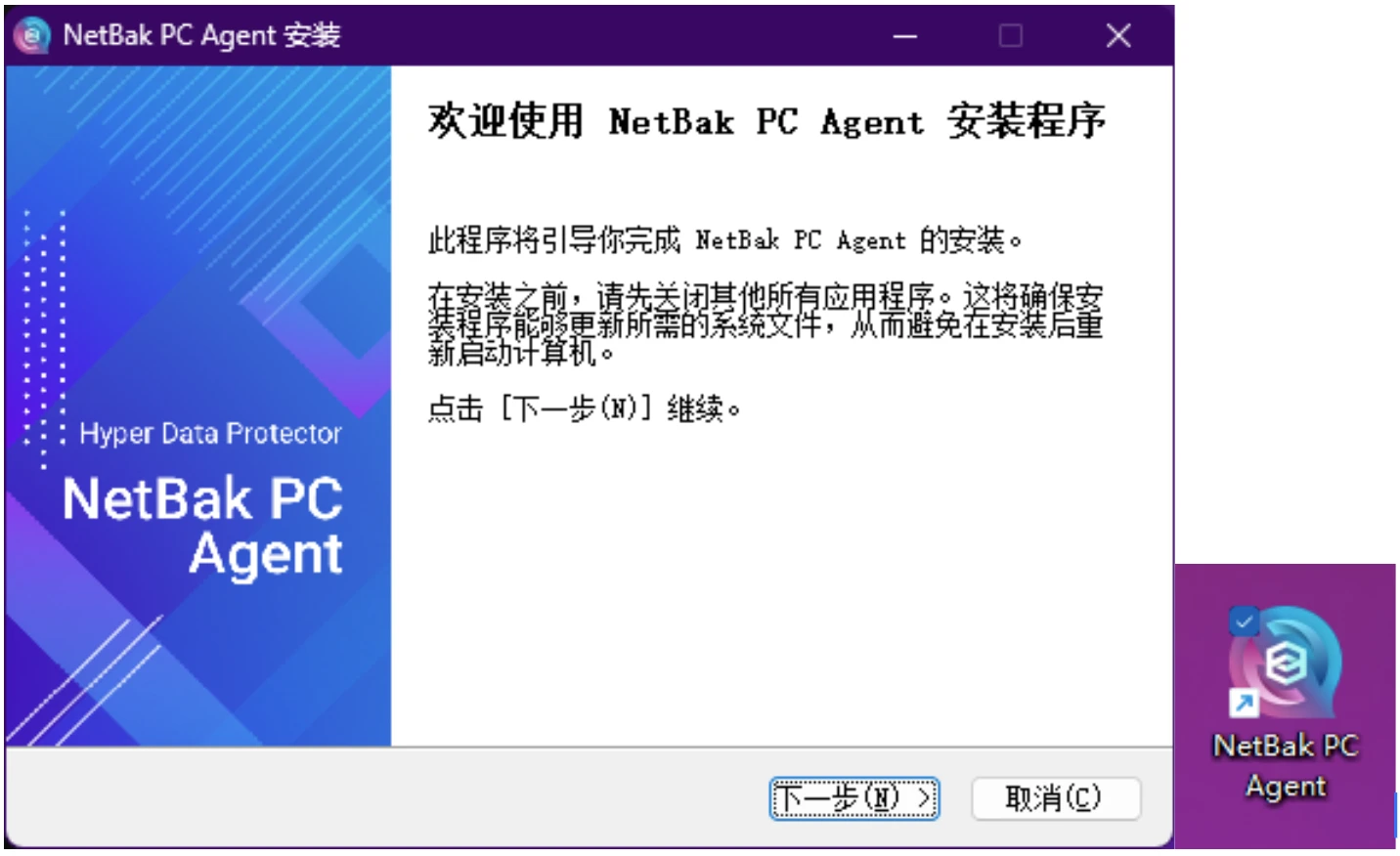
安装完成后,运行NetBak PC Agent。
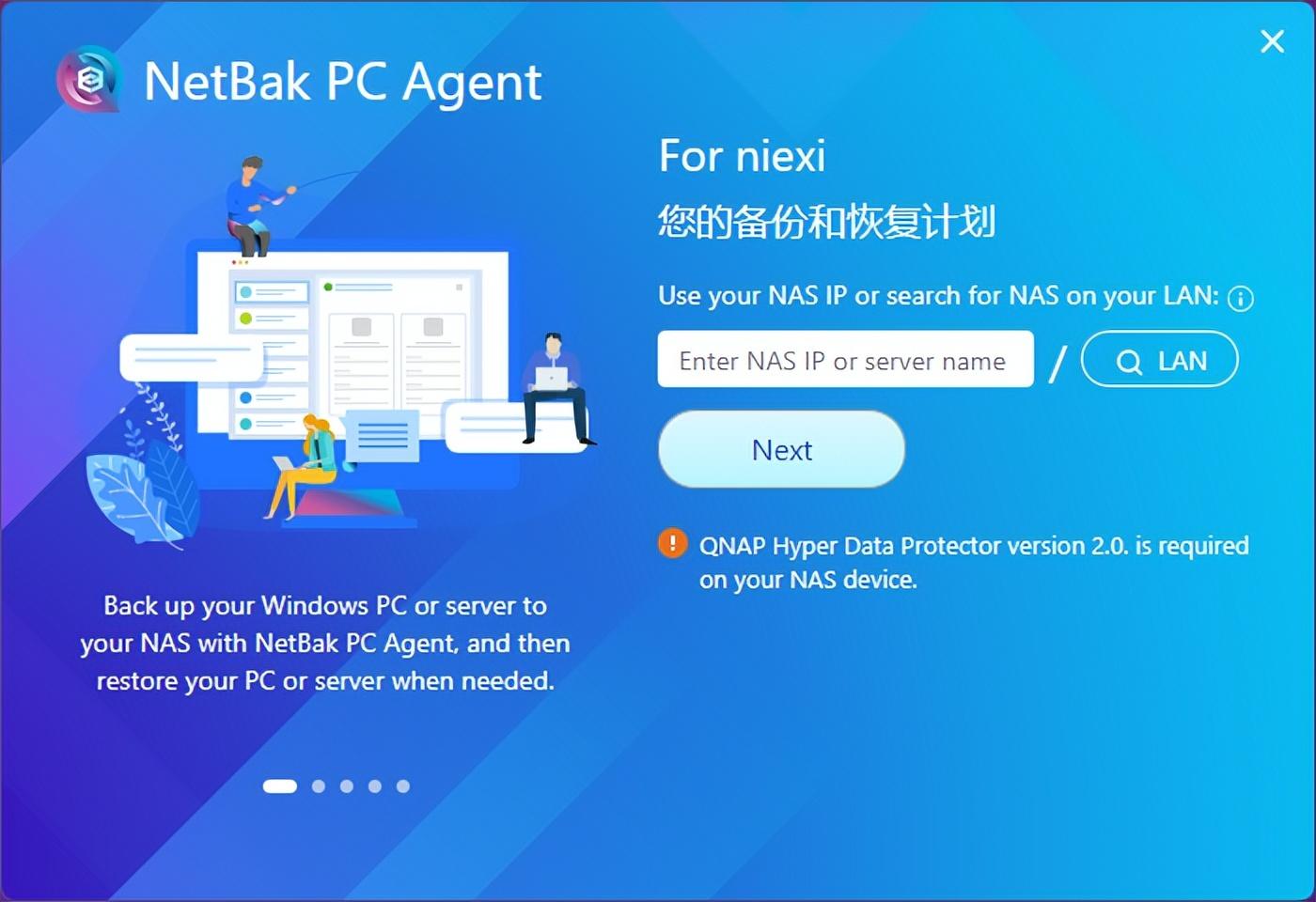
输入NAS-IP地址自动识别端口后,登录NAS的用户账号密码。
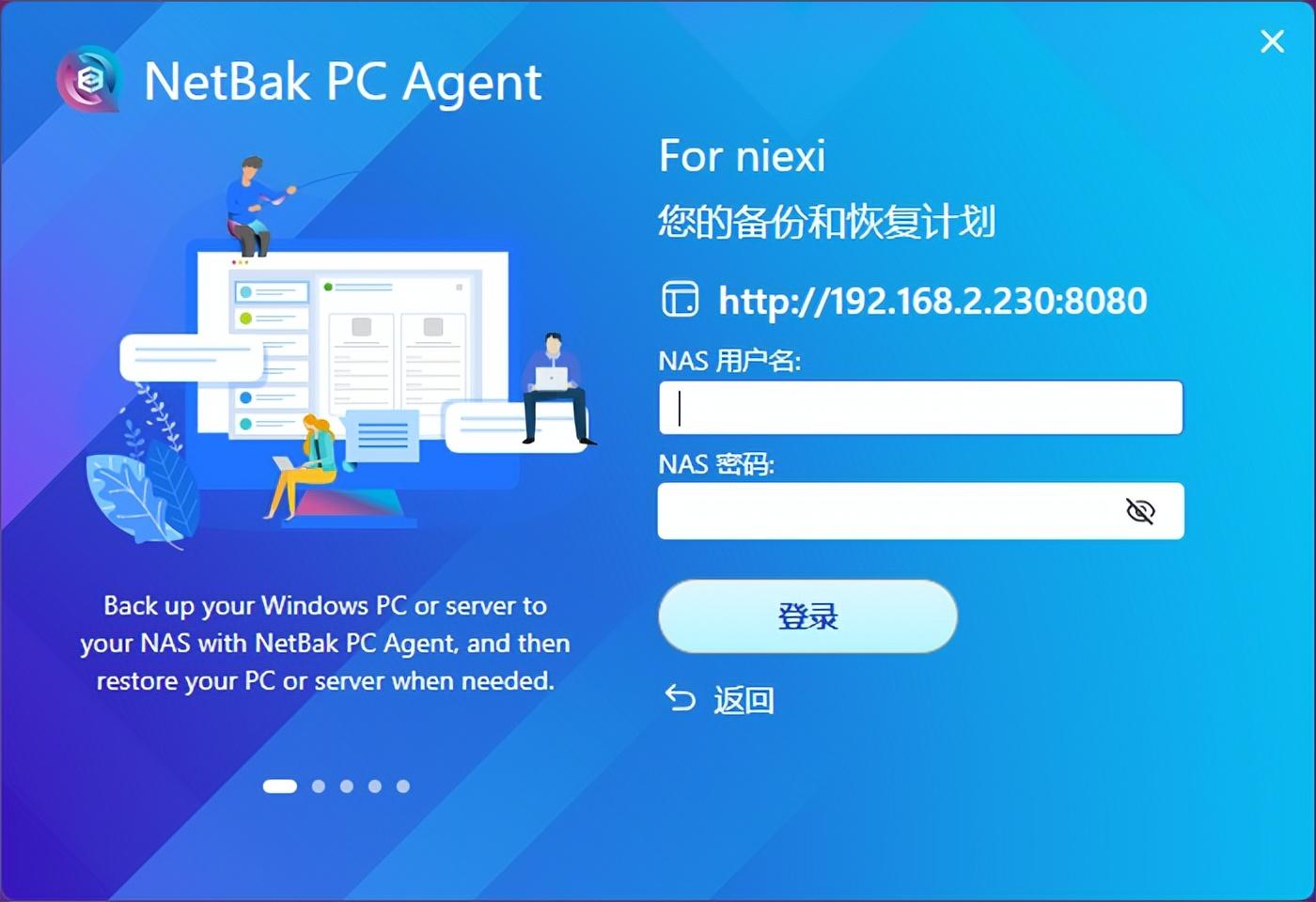
好了,前期的准备工作已经全部完成了!
整机备份
首先在电脑端的NetBak PC Agent软件里面进行操作,左侧选择电脑需要备份的内容,右侧点击“选择“创建NAS的存储空间。
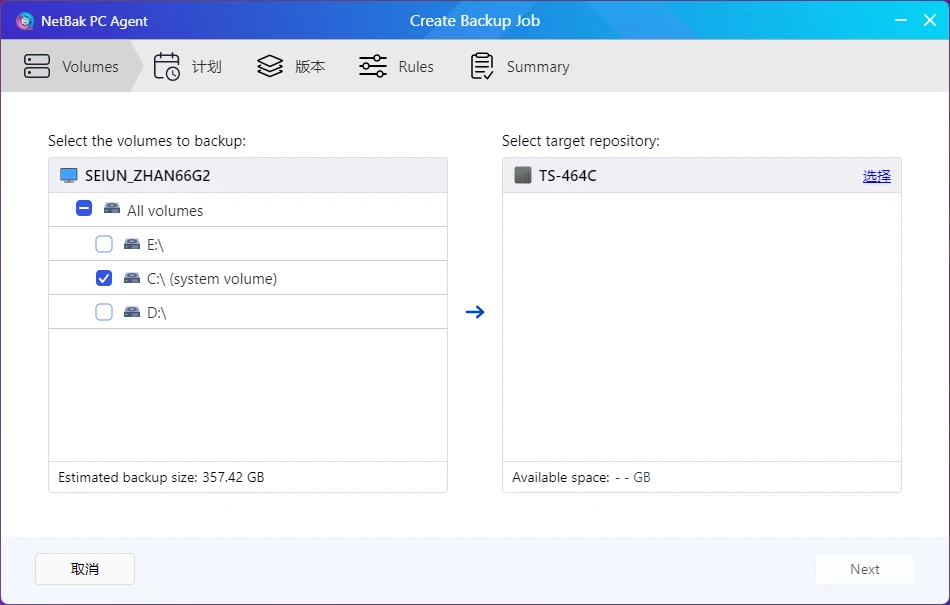
初次使用需要点击左下角CreateReposiyiry配置NAS存储空间。
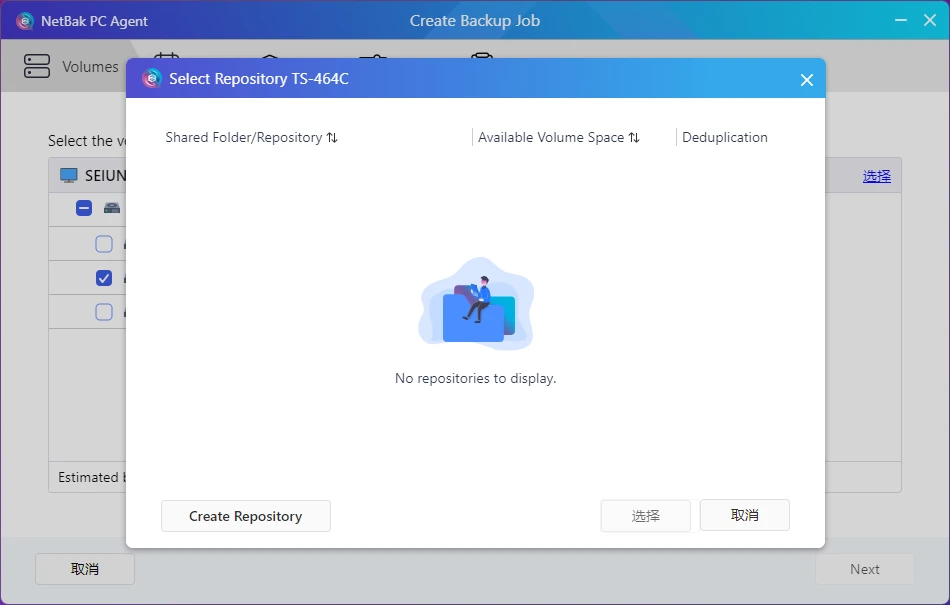
选择NAS中的存储路径,用作HDP备份的存储空间。
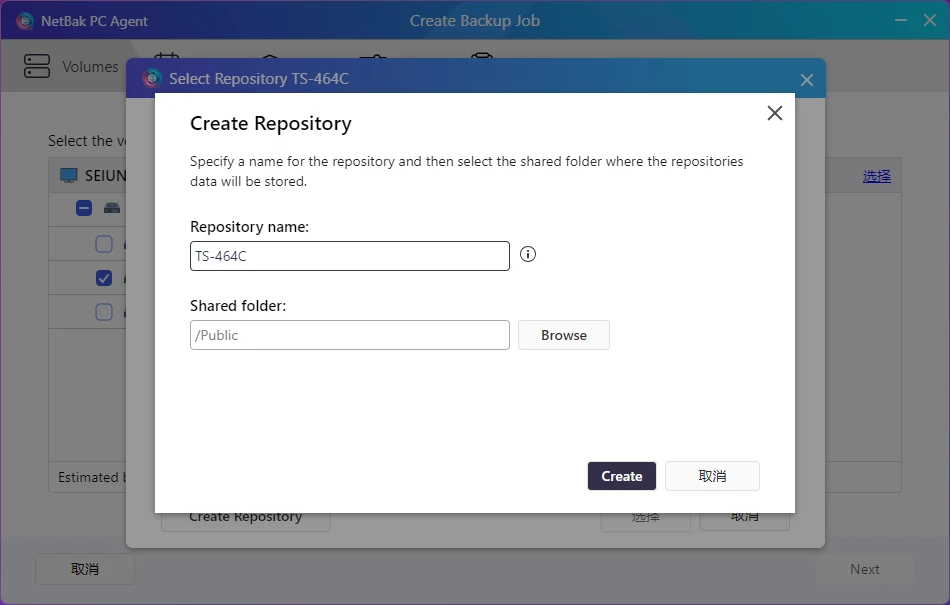
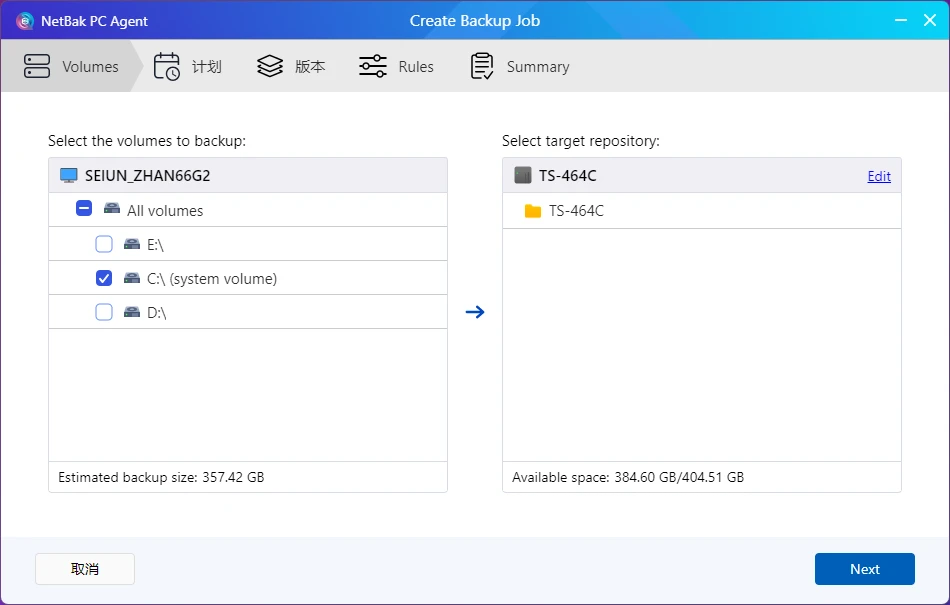
根据自己需求配置备份频率和备份的副本数量。
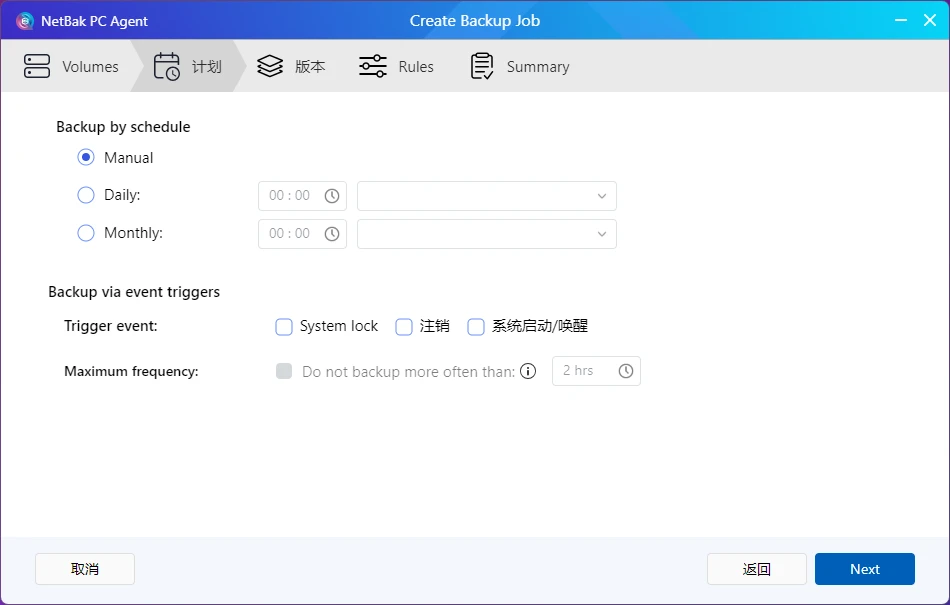
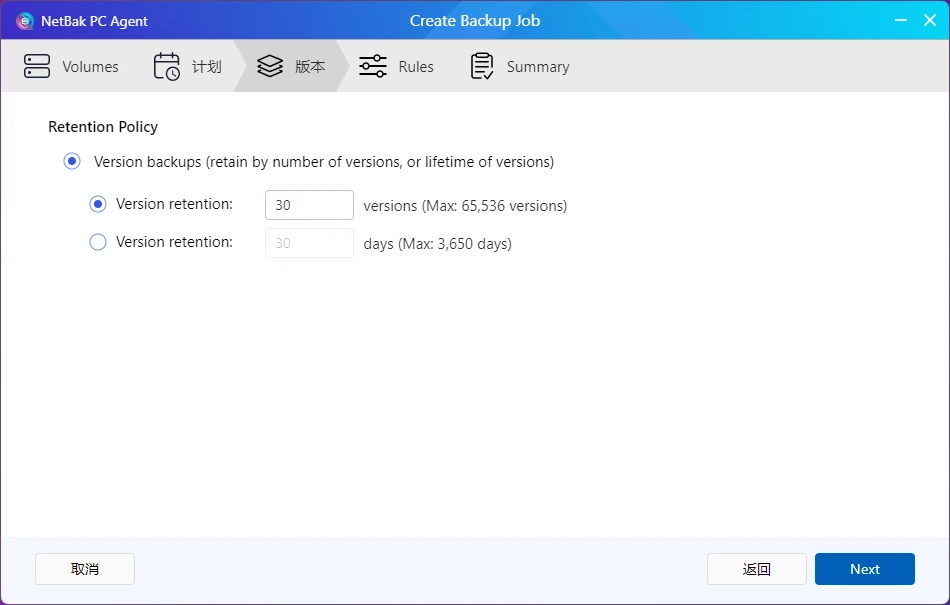
备份规则这里根据自己所使用的设备性能选择传输模式,ARM设备建议只选择压缩即可,性能强一些的X86设备在意数据安全可以勾选加密。
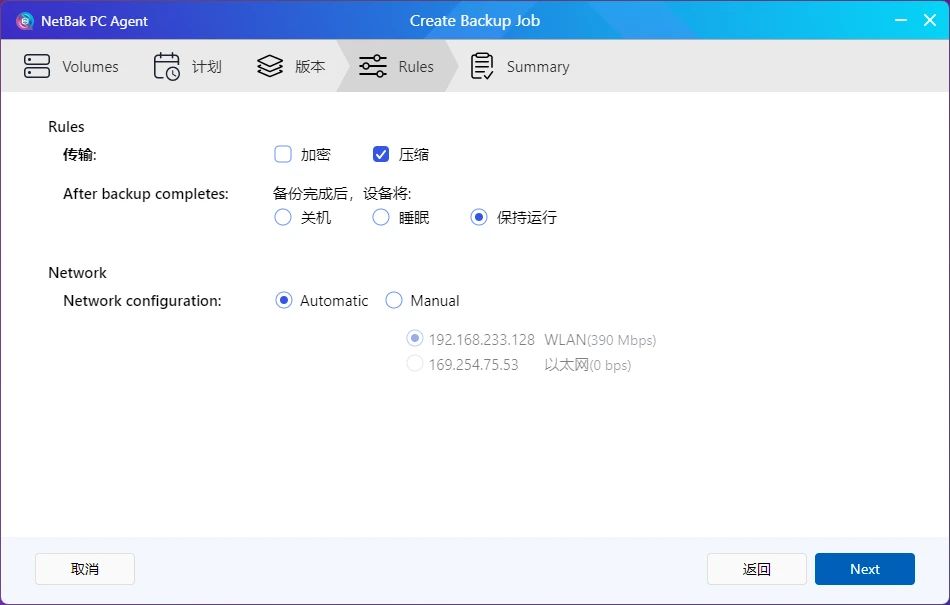
所有配置无误后,点击创建即可完成备份任务配置
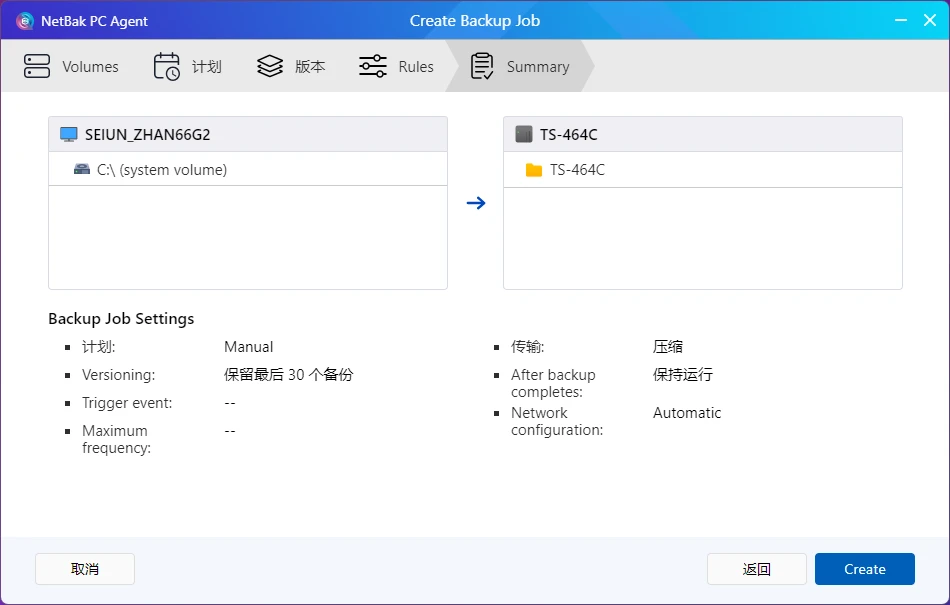
备份完成后,我们可以进去NAS端的Hyper Data Protector 查看清单,可以查看备份设备详情。
接下来就是备份恢复了,我们可以准备一个备用U盘用作整机恢复的引导盘。
备份恢复
还是在电脑端的NetBak PC Agent软件里面进行操作,点击左下角Create USB Boot Drive创建,根据引导指示创建即可。
通过U盘引导Windows系统装机这个,对于很多装机玩家应该是非常熟悉的。
首先是下载Windows ADK文件。Windows ADK是微软最新发布的用于Windows 部署是的一个工具包,这个工具主要用于在企业和OEM厂商中执行大规模的Windows部署。
选择Windows 评估和部署工具包上午安装路径与下载路径。
选择Windows所需要的功能。
选择所需要的预安装环境。
提示是否要将U盘格式化,选择“继续”。
开始创建USB启动硬盘。
创建好了之后,接下来就是恢复系统了!
那么如何恢复您的电脑与USB启动硬盘?
首先请关闭电脑电源并插入USB启动硬盘。打开电脑,然后转到BIOS屏幕(通常在Windows完成引导过程之前按F2)。在BIOS屏幕中,将引导顺序设置为“CD-ROM驱动器和可移动设备号离开BIOS屏幕并继续引导PC。将出现HDP恢复向导。
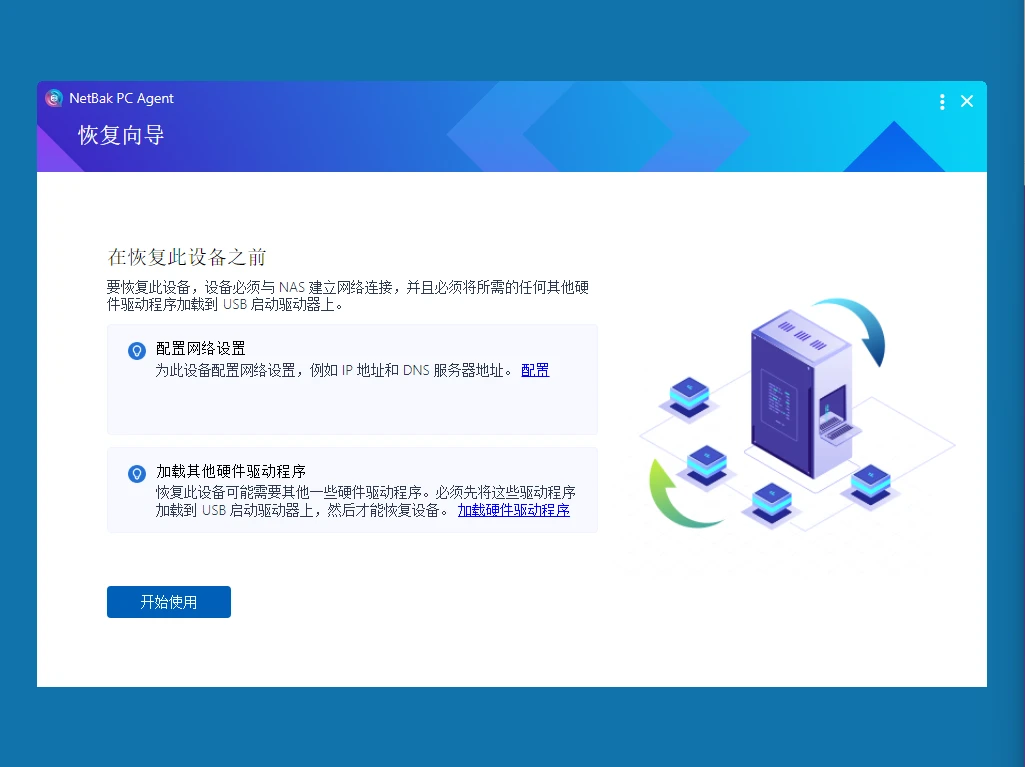
接下来根据向导,输入NAS账号密码。
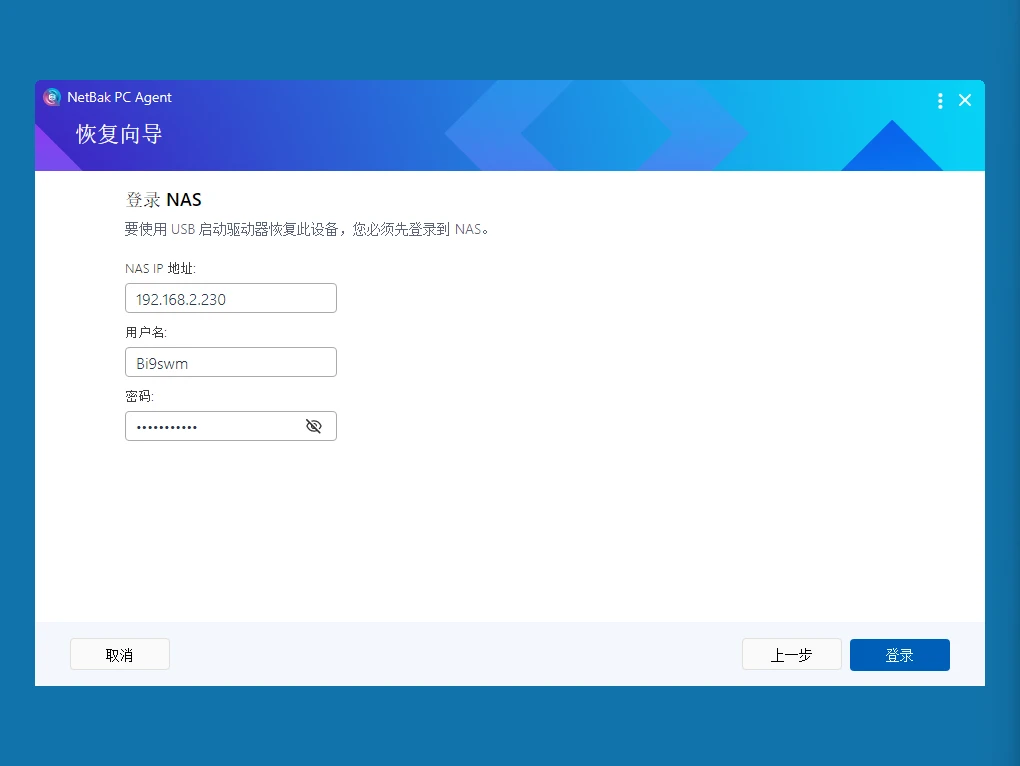
后面一直点击“下一步”即可。
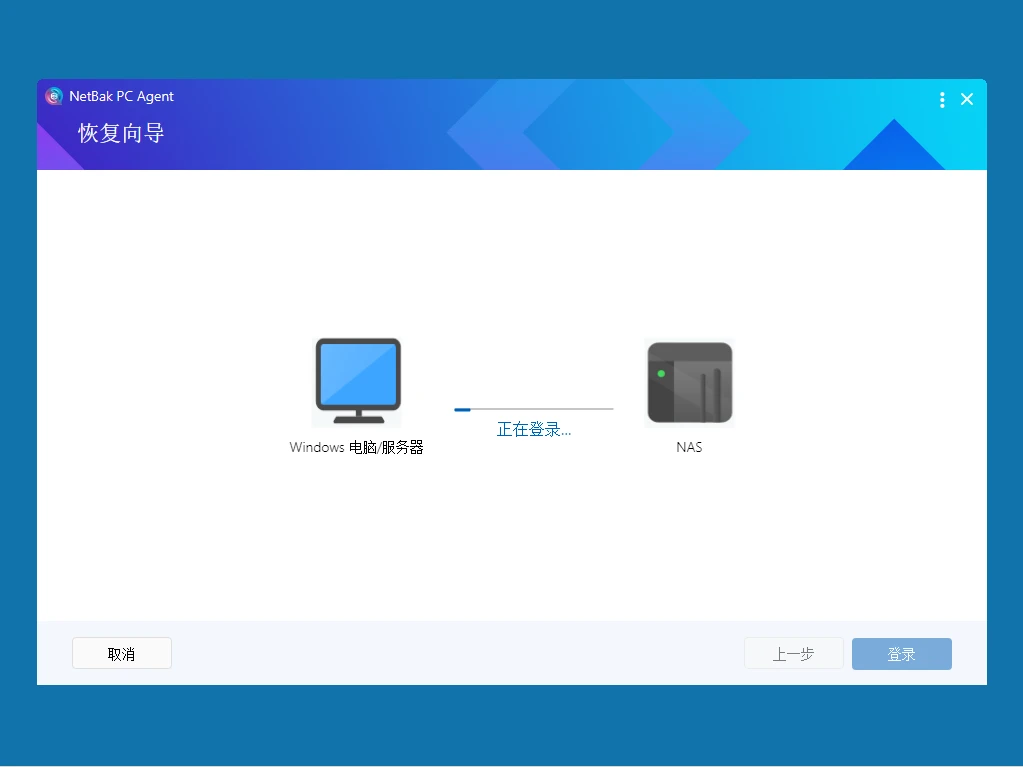
注意可以选择“完整设备恢复”或者“仅系统盘恢复”,根据个人需求即可。
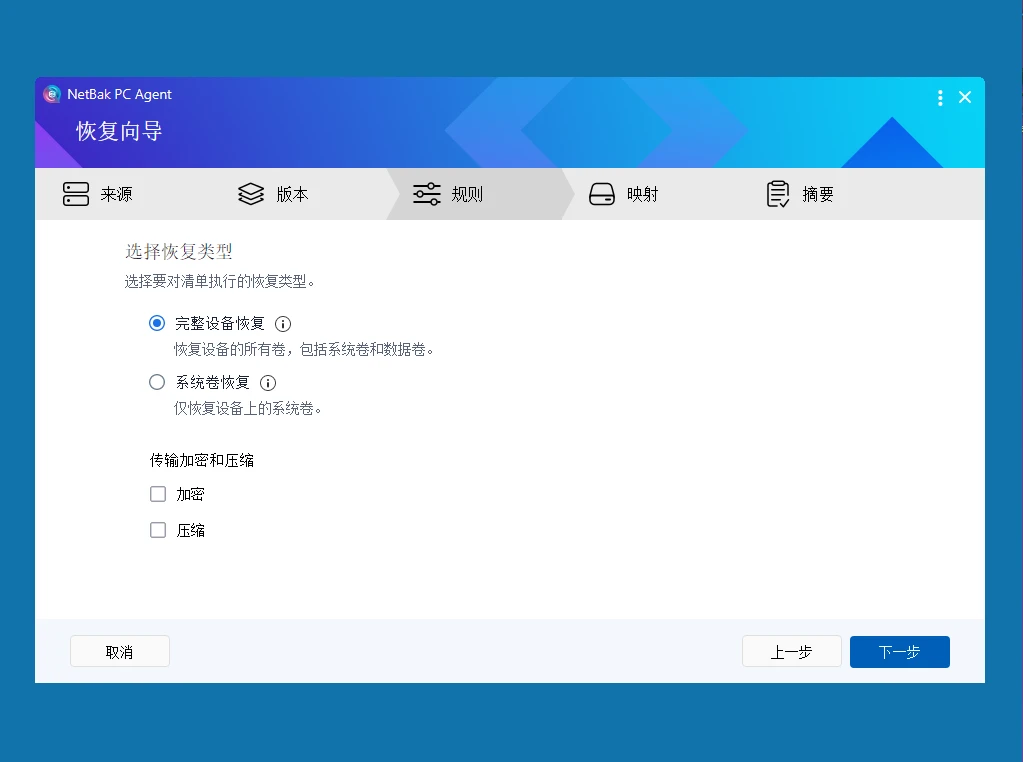
完成后,打开电脑,就开业将电脑全部恢复回来。

总结
作为威联通的新杀手锏 ,该功能可谓是说补足了3-2-1备份法则的最后拼图,让用户通过威联通NAS可以海陆空全方面地进行备份,目前而言,威联通在数据备份领域已无敌手 ,非常强大,如果用户非常重视个人数据,那么不妨考虑一下威联通NAS。
另外个人用户在选择NAS硬盘的时候,也不妨考虑希捷酷狼NAS硬盘,无论是稳定性还是售后以及静音效果都是极佳。
原文链接:https://www.bilibili.com/read/cv27530277/